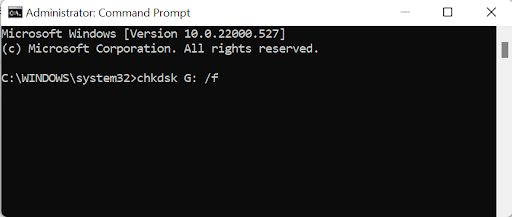Cuando está copiando archivos importantes a una unidad flash USB y la computadora se congela con frecuencia, es muy molesto. Pero no tienes que preocuparte por eso. Hay formas de solucionar este problema. Entonces, veamos como reparar congelación de la computadora copiar archivos a USB sin pérdida de datos.
Solución rápida: a veces, cuando el puerto USB no funciona o falla cuando está copiando archivos de la computadora, el proceso de copia fallará. Además, la computadora se congela durante el proceso. Debe desconectar la unidad USB, reiniciar el sistema, volver a conectar la unidad USB a otro puerto USB e intentar copiar los archivos nuevamente.
Solucione el error 'Congelación de la computadora al copiar archivos a USB'
Si el método de solución rápida no funcionó, puede seguir este método para reparar congelación de la computadora copiar archivos a USB sin pérdida de datos.
- Actualice el disco duro y los controladores USB
- Ejecutar CHKDSK
- Optimizar el sistema
- Deshabilitar la compresión diferencial remota
- Deshabilitar miniatura
Actualizar el disco duro y los controladores USB:
- Deje que la unidad USB esté conectada al sistema
- Ir al administrador de dispositivos
- Expanda las categorías, busque el disco duro junto con la unidad USB, haga clic derecho en ambos
- Ahora selecciona Update Driver y haga clic Search automatically for updated driver software
- Repita los pasos para actualizar la unidad de disco duro y también los controladores de la unidad USB
Ejecute CHKDSK:
- Abra la ventana del símbolo del sistema
- Necesita ejecutar el símbolo del sistema como administrador
- En la ventana CMD, escriba chkdsk D: /f /r /x(Reemplace D con la letra de la unidad del disco duro o unidad flash USB para reparar errores) copiar rapido archivos a usb
Optimice el sistema para corregir el error 'Congelación de la computadora al copiar archivos a USB'
- Abre la consola Run
- Inicia sesión como administradora, escribe cpl, golpear Enter
- Ir a Advanced pestaña, seleccione Settings debajo Performance
- En el Visual Effects pestaña, seleccione Adjust for best performance opción
Deshabilitar la compresión diferencial remota –
- En el cuadro de búsqueda, escriba Windows Featuresy abrir vuelta Windows Features On o Off
- Aquí tienes que desmarcar Remote Differential Compression caja y golpe OK
- Reiniciar el sistema
Desactivar miniatura –
- Ir a File Explorer – View
- Haga clic en Options y un Folder Options aparecerá el cuadro de diálogo
- Navegar a View pestaña, debajo Advanced settings, cheque Always show icons, never thumbnails opción
- Haga clic en Apply, y OK
Esto acelerará el proceso de copia de archivos en Windows. Después de completar esto, reinicie la computadora e intente copiar archivos a la unidad USB. Esta vez debería copiar sin ningún problema.
En caso de que haya perdido datos mientras implementaba el método mencionado anteriormente, puede utilizar una utilidad de recuperación de datos confiable como Remo Recover para recuperar fácilmente sus datos perdidos o eliminados de la unidad USB. Descargue ahora y recupere fácilmente sus datos
Nota: Si quieres arreglar el dispositivo USB no reconocido problema, luego siga el enlace. Todo el proceso de reparación se explica en la página..